如何用万兴神剪手软件简单的抠像?
1、简单的抠图其实挺容易的。打开万兴神剪手软件,并调整视频比例,点击“新项目”。
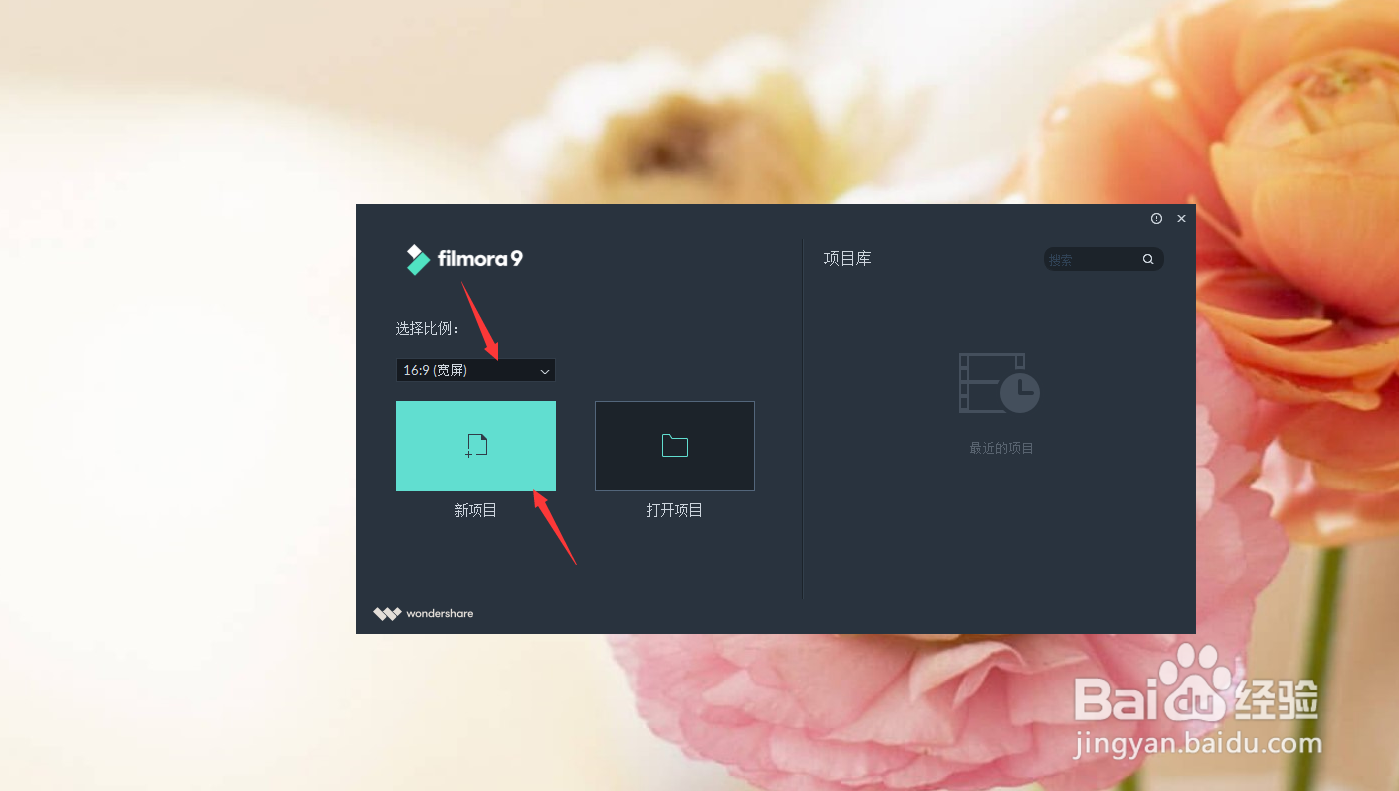
2、此时软件已经完全打开了,那么就要抠图素材拉入软件编辑器中!(可以选择直接拉入素材,也可以根据按钮提示添加素材)
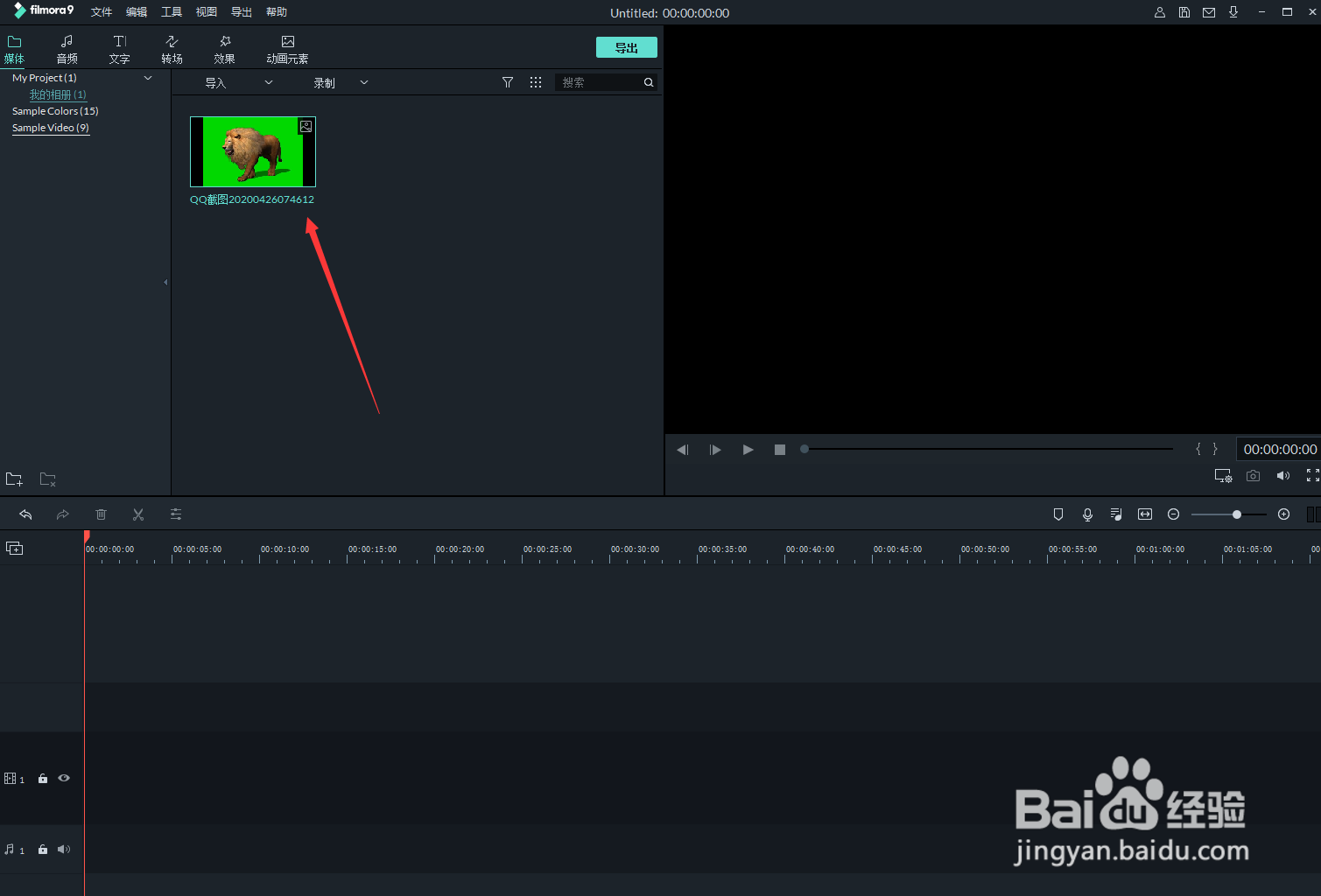
3、将添加的素材拖入到视频轨道上,如图所示。如果觉得视频太短,可以调节帧比例。
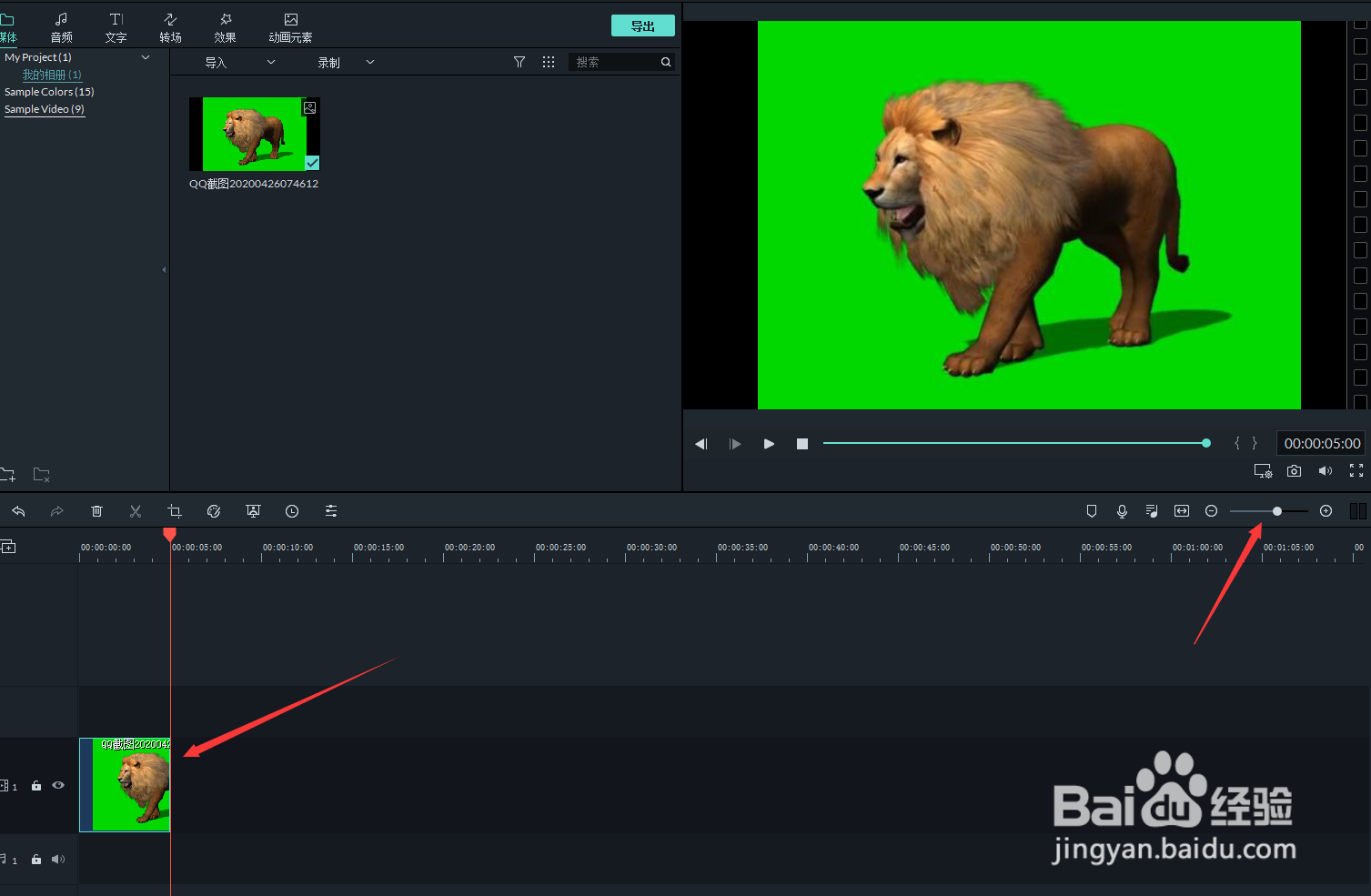
4、选中视频素材(点击视频素材),找到抠像按钮,并点击。
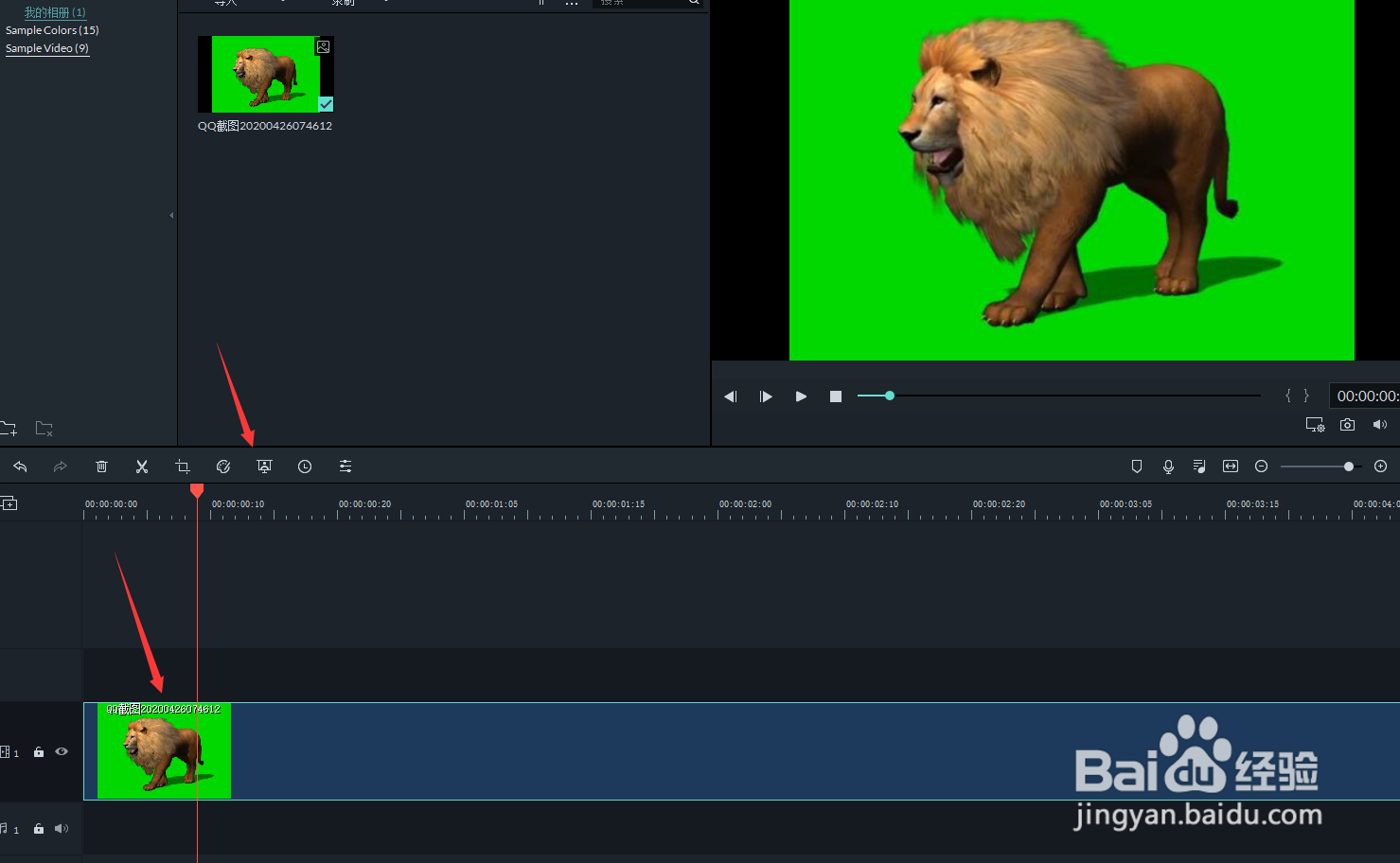
5、此时会出现一个抠像的对话框,我们可以在这里调整抠像内容。点击“吸管”,再点击素材中想要消除的颜色(抠像必须是纯色才可以),调节好参数。如图:
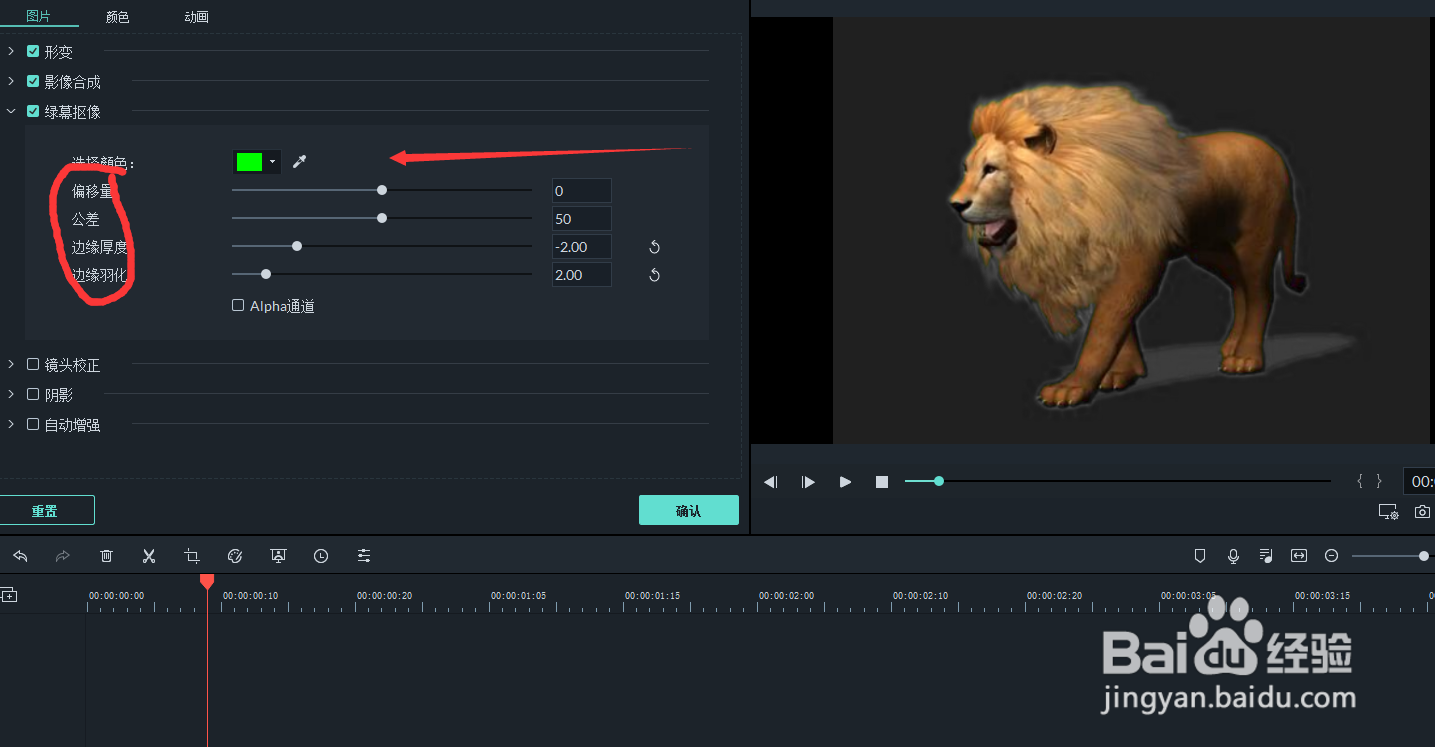
6、此时的抠像已经完成,可以点击“确定”就行了。

7、如果想要添加背景,可以将选好的背景图片拖入视频轨道上,并调整好视频长短。(背景要放在抠像素材轨道的下边),看图!之后再次调节参数,并点击确定。
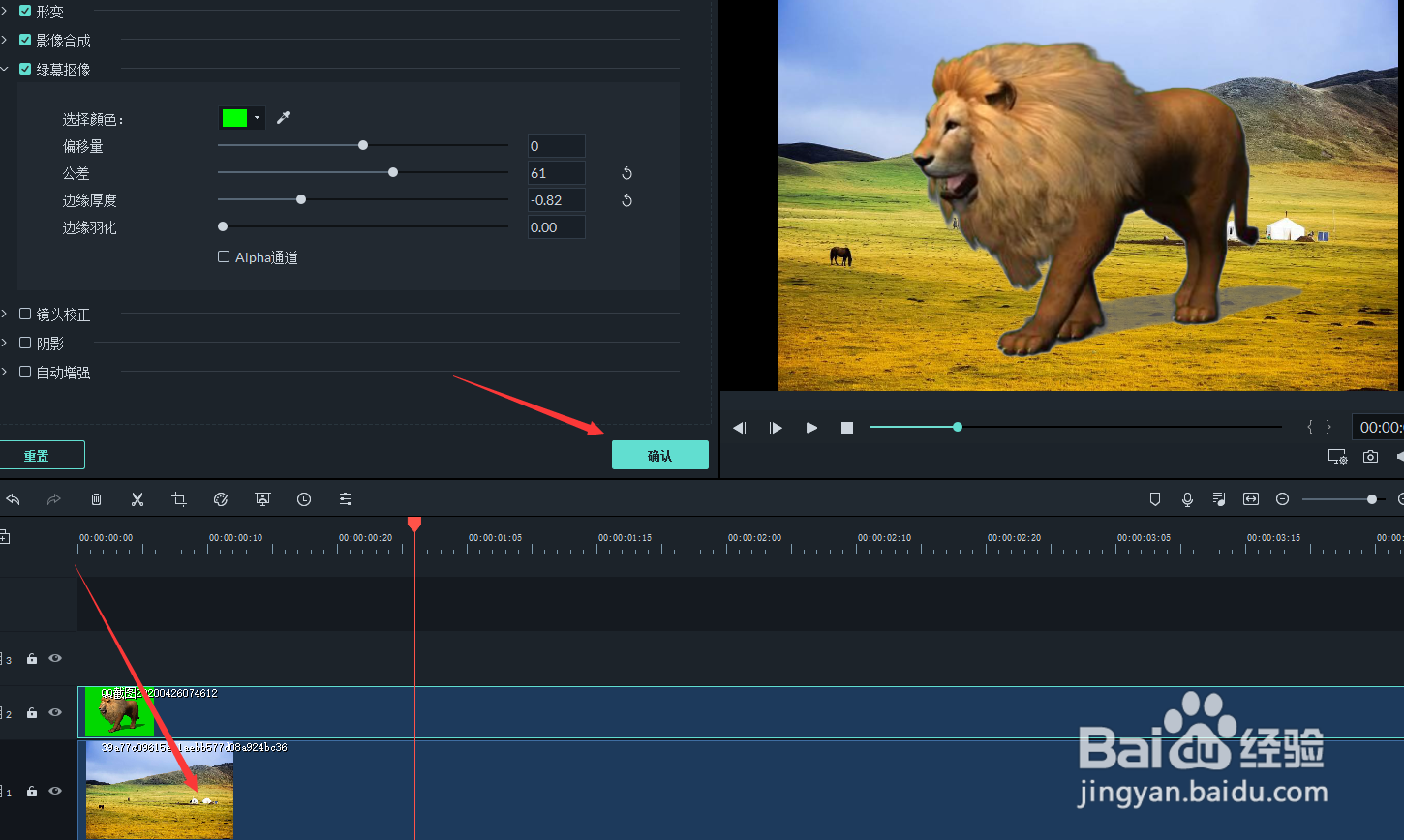
声明:本网站引用、摘录或转载内容仅供网站访问者交流或参考,不代表本站立场,如存在版权或非法内容,请联系站长删除,联系邮箱:site.kefu@qq.com。
阅读量:109
阅读量:91
阅读量:89
阅读量:167
阅读量:116